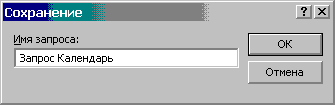Заглавная страница Избранные статьи Случайная статья Познавательные статьи Новые добавления Обратная связь КАТЕГОРИИ: ТОП 10 на сайте Приготовление дезинфицирующих растворов различной концентрацииТехника нижней прямой подачи мяча. Франко-прусская война (причины и последствия) Организация работы процедурного кабинета Смысловое и механическое запоминание, их место и роль в усвоении знаний Коммуникативные барьеры и пути их преодоления Обработка изделий медицинского назначения многократного применения Образцы текста публицистического стиля Четыре типа изменения баланса Задачи с ответами для Всероссийской олимпиады по праву 
Мы поможем в написании ваших работ! ЗНАЕТЕ ЛИ ВЫ?
Влияние общества на человека
Приготовление дезинфицирующих растворов различной концентрации Практические работы по географии для 6 класса Организация работы процедурного кабинета Изменения в неживой природе осенью Уборка процедурного кабинета Сольфеджио. Все правила по сольфеджио Балочные системы. Определение реакций опор и моментов защемления |
Применение параметров в запросе
Если нужно менять условие при каждом запуске запроса, вместо значения в условие можно записать параметр – текст в квадратных скобках [ ], тогда при выполнении запроса появится окно Введите значение параметра (рис. 5.7) с названием параметра и полем для ввода его значения. Название параметра – текст в [ ] – не должно совпадать с названиями полей. Параметров а одном запросе может быть несколько. Оператор сравнения не может входить в параметр, он записывается перед параметром. Если параметр нужно использовать с символами «*», то условие для примера из предыдущего раздела будет выглядеть так: Like "* "&[Имя для поиска]&" *"
Рис. 5.7. Диалоговое окно Введите значенние параметра Флажок вывода на экран Как вы видите, все поля, которыми оперирует запрос, специально помечены галочками, проставленными в строке Вывод на экран. Это означает, что далеко не все поля, которыми оперирует запрос, должны непременно выводиться на экран компьютера. Можно выводить на экран лишь то, что связано с полученным результатом. Например, иногда требуется отобрать записи с определенным значением какого-либо поля, но само это значение в результирующей таблице нам не нужно. В таком случае мы должны снять флажок Вывод на экран. Изменение имени поля в запросе Для изменения имени поля в запросе необходимо: · открыть запрос в режиме Конструктора; · поместить курсор в требуемое поле (в строке Поле); · перейти в начало поля, для чего: · нажать клавишу <F2> или еще раз щелкнуть по имени поля, чтобы снять выделение поля, · нажать клавишу <Home>, чтобы курсор встал перед первым символом; · ввести новое имя поля и двоеточие (без пробела между ними). Если теперь выполнить запрос, то в заголовке данного поля будет уже новое имя. Сохранение запроса После завершения конструирования запроса его нужно сохранить в файле БД и дать ему имя, выражающее сущность операции, выполняемой этим запросом. Для этого нужно: - Закрыть запрос, щелкнув по кнопке Закрыть
Рис. 5.8. Предупреждающее сообщение - Нажмите кнопку Да. Появится диалоговое окно Сохранение (рис. 5.9). Если нажать кнопку Отмена или клавишу <Esc>, то запрос не будет закрыт. Если нажать кнопку Нет, запрос будет закрыт без сохранения, т.е. исчезнет.
Рис. 5.9. Присвоение имени запросу в диалоговом окне Сохранение - В текстовом поле Имя запроса введите имя запроса, например Запрос Календарь, и нажмите кнопку ОК. Теперь запрос сохранен под этим именем. Выражения. Применение выражений в запросах Из опыта работы с Microsoft Excel вы знаете, как использовать операторы для создания выражений. В электронных таблицах выражения обычно называют формулами. Например, синтаксис выражения для вычисления даты «через 10 дней после текущей даты» Date()+10 в Access совершенно аналогичен синтаксису формулы в Excel. Условные выражения, которые в Excel записываются с помощью функции ЕСЛИ(), в Access записываются с помощью функции IIF(). Выражения используются для проверки условий, например, ТабельныйНомер>900, или для арифметических вычислений, например Количество*[Цена за единицу] Примечание Имена объектов, содержащие пробелы, например имена полей, должны заключаться в квадратные скобки. Хорошей практикой разработки БД является отсутствие пробелов в именах объектов любого типа. А чтобы имена было удобнее читать, разделяйте слова символами подчеркивания или начинайте каждое слово (без пробелов между ними) с заглавной буквы, например Цена_за_единицу или ЦенаЗаЕдиницу. Элементы выражений Выражение должно содержать по крайней мере одну операцию и по крайней мере одну константу, или идентификатор, или функцию. Ниже дано описание этих элементов: · Операторы — обычные арифметические (+, –, *, /) и другие символы и аббревиатуры. Большинство других операторов Access эквивалентны операторам языков программирования типа Basic, кроме специфичных для Access или SQL операторов, например, Between, In, Is и Like. · Константы состоят из значений, которые вы вводите, например: 12345 или ABCDE. Чаще всего константы применяются для создания значений по умолчанию и, в сочетании с идентификаторами полей, для сравнения значений в полях таблиц. · Идентификаторы — это имена объектов в Access (таких, как поля таблиц), которые возвращают определенные числовые или текстовые значения. Термин возвращают в применении к выражениям означает подстановку в выражение текущего значения идентификатора вместо его имени. Например, идентификатор имени поля [Company Name] в выражении возвращает значение поля Company Name из текущей выделенной записи. В Access есть пять заранее предопределенных постоянных именованных констант, которые также служат идентификаторами: True, False, Yes, No и Null. Именованные константы и переменные, создаваемые в Access VBA, — это тоже идентификаторы.
· Функции, такие как Date(), возвращают в выражение значение вместо имени функции. Большинство функций имеют аргументы, в качестве которых используются идентификаторы или значения. Аргументы заключаются в скобки и разделяются точкой с запятой. При использовании вместе с операторами константы, идентификаторы и функции называются операндами. В следующем разделе эти четыре элемента выражений рассматриваются более подробно. Примечание Выражения в тексте методички выделяются моноширинным шрифтом, чтобы отличать их от основного текста. Операторы, включая символические, встроенные функции и другие зарезервированные слова и символы VBA, набраны моноширинным полужирным шрифтом. (В окне редактирования модулей зарезервированные слова VBA выделены голубым цветом.) Операторы SQL и имена объектов Access набраны моноширинным шрифтом. Операторы Для создания выражений в Access существует шесть категорий операторов: · Арифметическиеоператоры выполняют сложение, вычитание, умножение и деление. · Операторы присваиванияи сравненияустанавливают и сравнивают значения, · Логическиеоператоры работают со значениями, которые могут быть только истинными или ложными. · Операторы слияния строковых значений (конкатенации)объединяют строки символов. · Операторы идентификации "!" и "."создают однозначные имена для объектов баз данных, так что можно, например, присвоить одно и то же имя полю в нескольких таблицах и запросах. · Другие операторы, такие как Like, Is и Between, упрощают создание выражений для выборки записей в запросах. Арифметические операторы Арифметические операторы оперируют только с числовыми значениями и должны иметь два числовых операнда, кроме случаев: · Когда знак минус (–) меняет знак операнда. В этом случае знак минус называется унарным минусом. · Когда знак равенства (=) присваивает значение объекту Access или идентификатору переменной Access VBA. В табл. 5.1 приведен список арифметических операторов для выражений Access. Таблица 5.1. Арифметические операторы
Следующие операторы нуждаются в пояснении:
Эти три оператора редко применяются в деловых приложениях, зато часто встречаются в программах Access.
|
|||||||||||||||||||||||||||||||||||||||
|
Последнее изменение этой страницы: 2016-06-29; просмотров: 273; Нарушение авторского права страницы; Мы поможем в написании вашей работы! infopedia.su Все материалы представленные на сайте исключительно с целью ознакомления читателями и не преследуют коммерческих целей или нарушение авторских прав. Обратная связь - 18.117.196.217 (0.008 с.) |

 . Access выдаст сообщение для сохранения запроса (рис. 5.8).
. Access выдаст сообщение для сохранения запроса (рис. 5.8).